重装系统后win10蓝牙无法添加设备怎么解决
时间:2021-06-02作者:zhong
在电脑上,我们遇到一些无法解决的问题,就需要把系统重新安装一下,最近有win10用户在重装系统后再蓝牙里添加设备,却出现无法添加的情况,那么重装系统后win10蓝牙无法添加设备怎么解决呢,下面小编给大家分享解决该问题的方法。
推荐系统:win10系统精简版
解决方法:
1、首先按下【Win】+【R】打开运行窗口输入【services.msc】并进入。
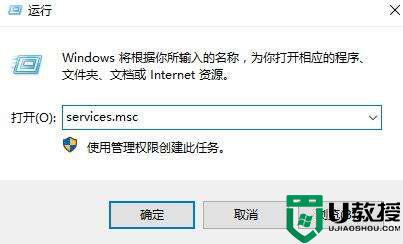
2、打开服务列表后,我们不断的向下翻,找到【蓝牙支持服务】。
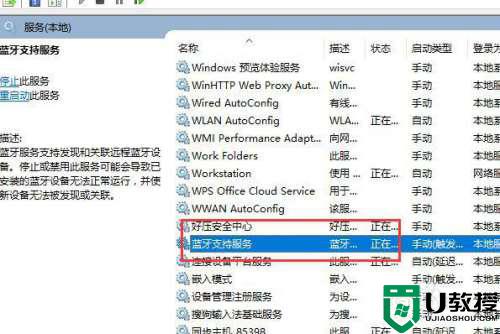
3、然后双击打开该选项,看到服务状态为已停止,我们点击【启动】。
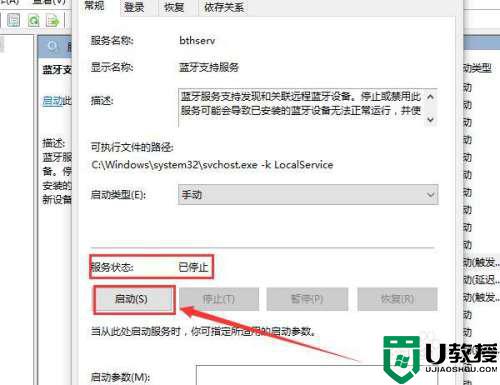
4、启动完成后,我们将启动类型更改为【自动】然后应用确定就行了。
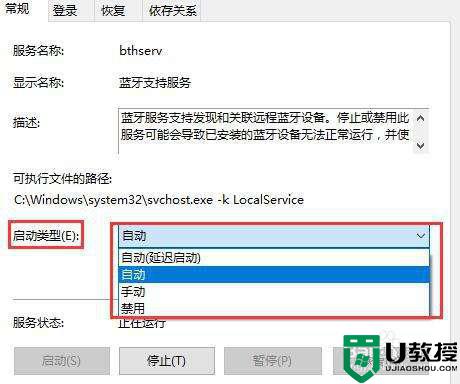
5、【Win】+【r】输入:【msconfig】打开系统配置。
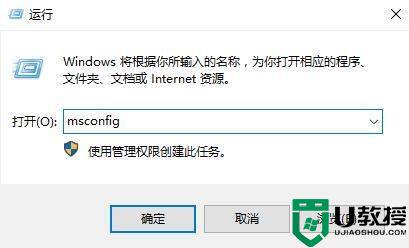
6、点击【服务】标签卡,勾选【隐藏所有的 Microsoft 服务】,然后点击【全部禁用】(若您启用了指纹识别功能,请不要关闭相关服务)。
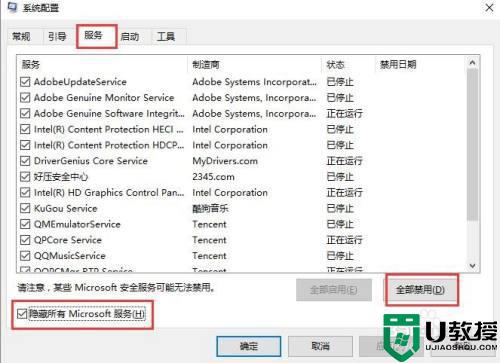
以上就是重装系统后win10蓝牙无法添加设备的解决方法,有重装完后出现了同样的问题,可以按上面的方法来进行解决。

